效果圖:
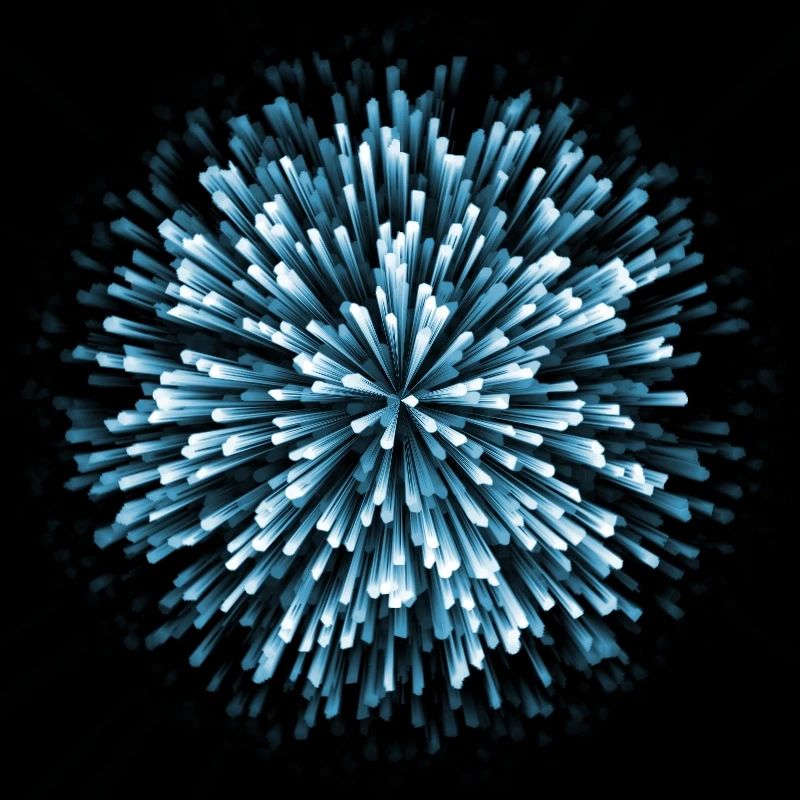

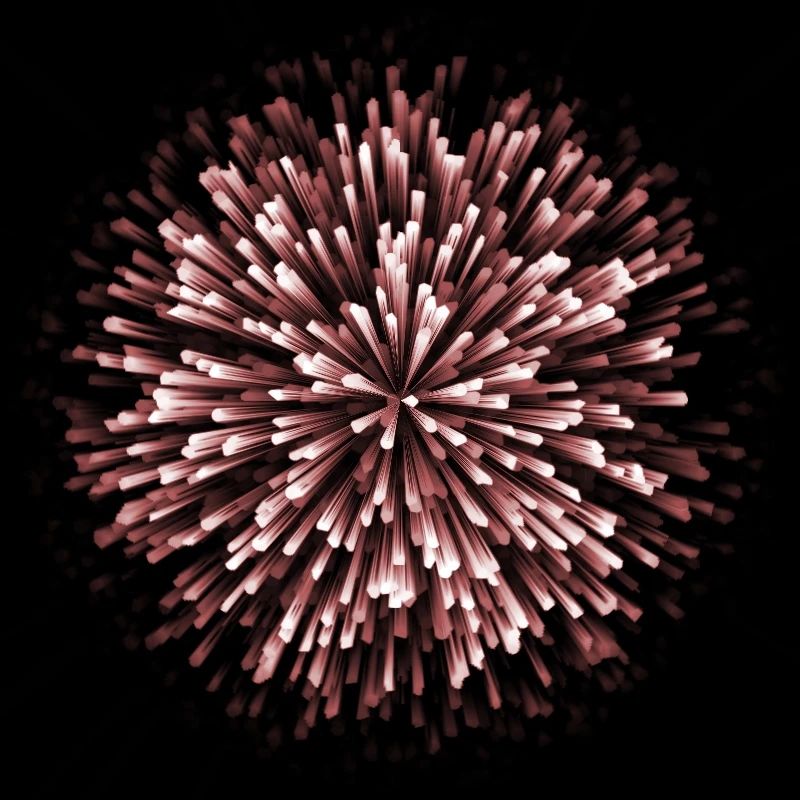
具體操作:
1、新建一個800X800像素的畫布
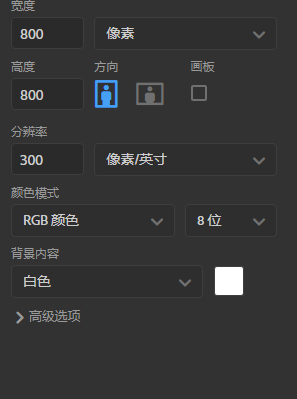
2、選擇漸變工具,調出自己喜歡的顏色,調整完之後按確定。
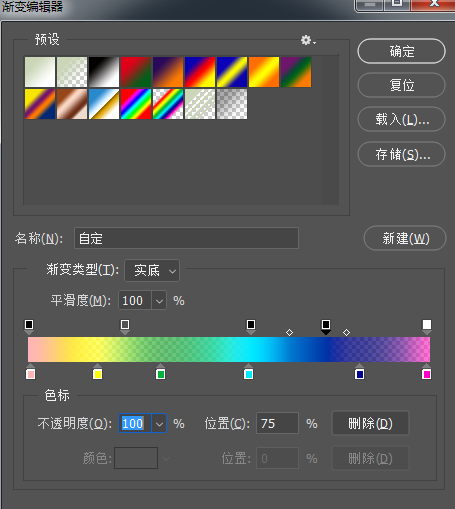
3、選擇線性漸變,拉出一條色彩漸變
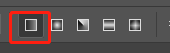
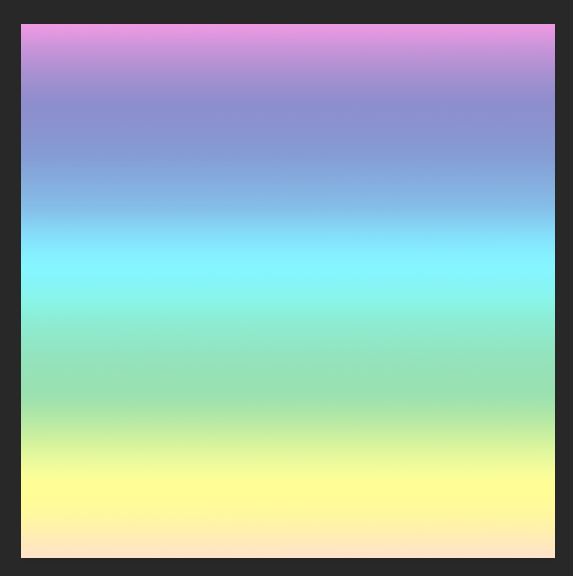
3、接下來執行“濾鏡—扭曲—極坐標”,選擇“平麵坐標及坐標”,然後按確定。
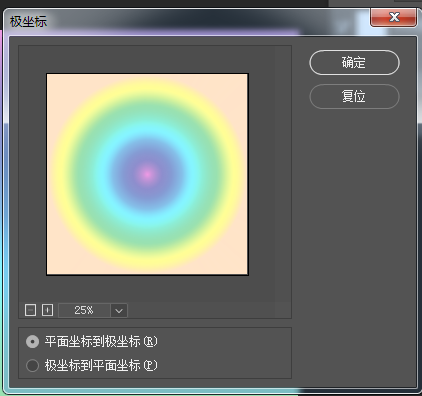
4、按快捷鍵D把前景色和背景色恢複到默認的黑白色,然後選擇“濾鏡—像素化—點狀化”,設置單元格大小為30,然後按確定。

5、選擇“濾鏡—風格化—查找邊緣”,然後Ctrl+I反相(有點難看,忍一忍啊)
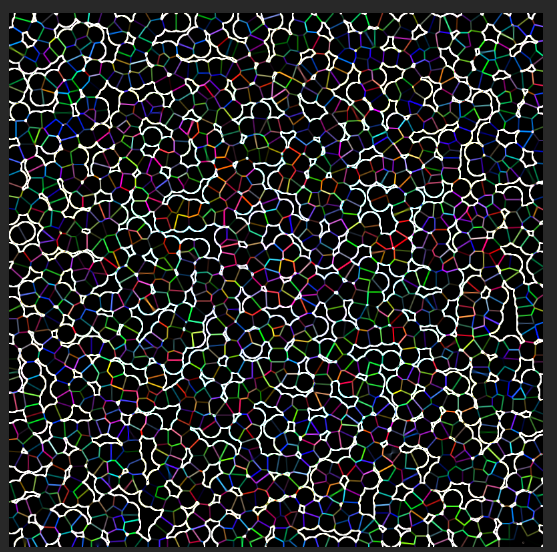
6、按快捷鍵切換前景色和背景色,選擇“濾鏡—像素化—點狀化”,設置單元格大小為15,然後確定。
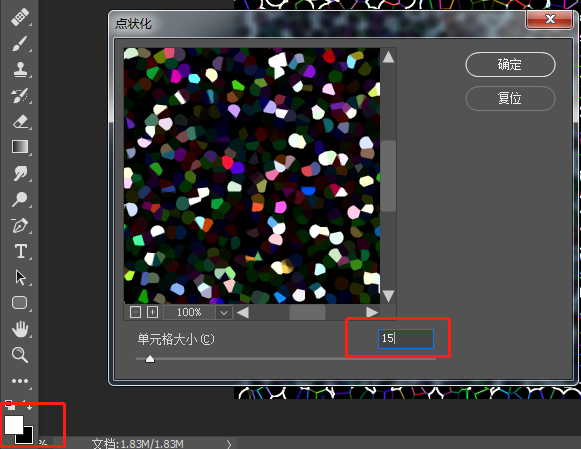
7、使用與橢圓選框工具,羽化值為30,並按住SHIFT在畫麵中位置拖出一個下圓 CTRL+J通過拷貝的圖層提取出來。
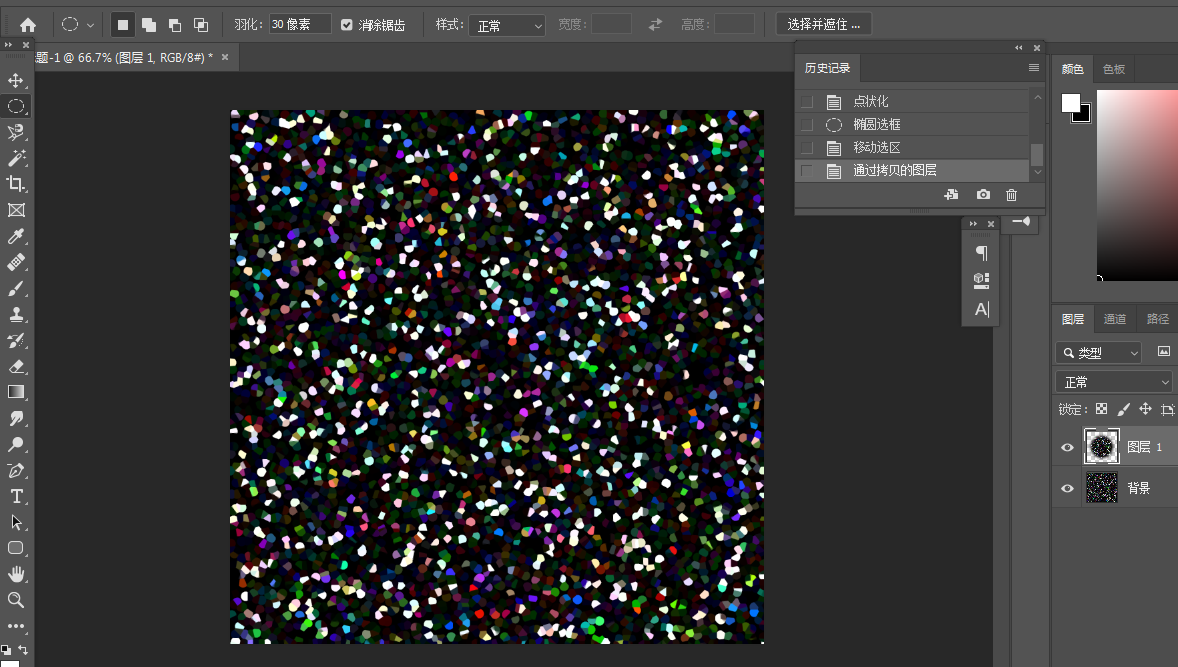
8、然後新建圖層,並填充背景色為黑色,換一下圖層順序。
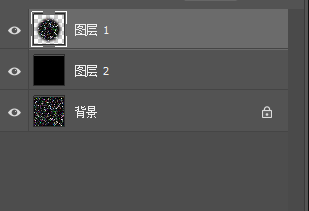
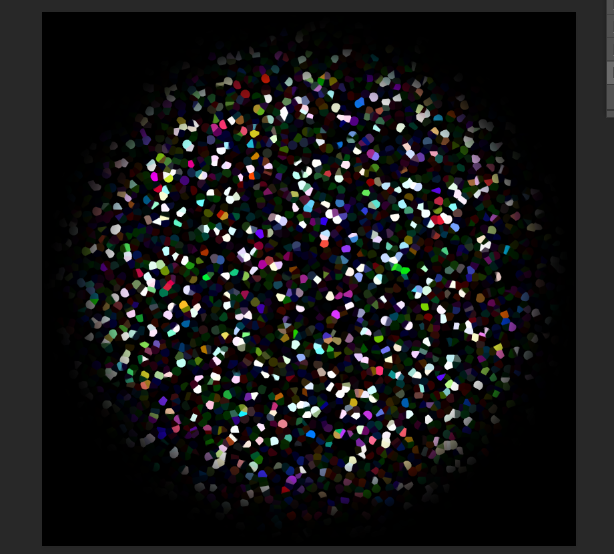
9、選擇“濾鏡—扭曲—極坐標”,選擇“極坐標到平麵坐標”,然後確定。
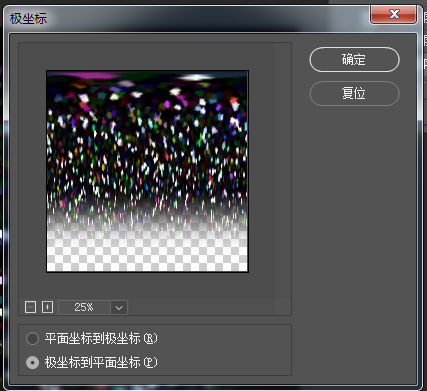
10、選擇“圖像—圖像旋轉—順時針90度”
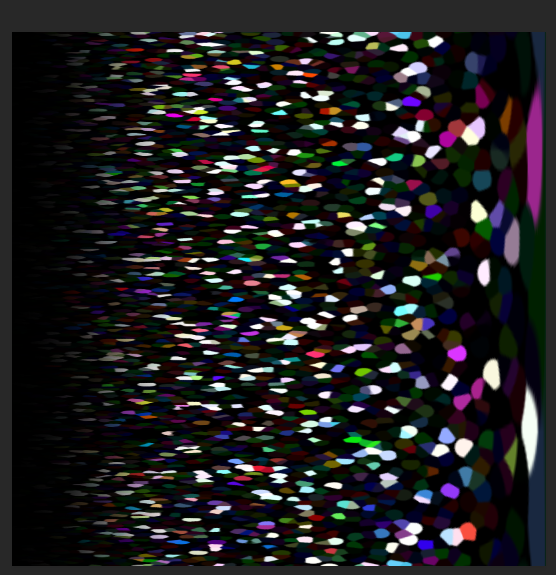
11、選擇“濾鏡—風格化—風”,選擇方向“從左”
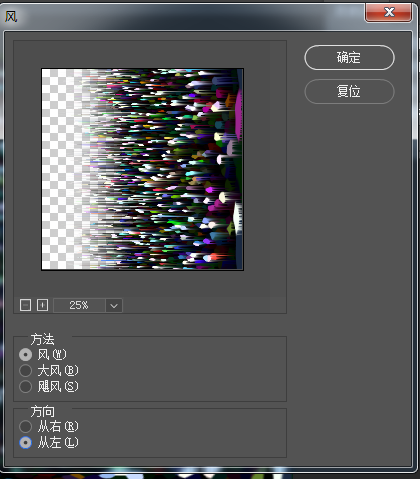
12、接下來做兩遍“濾鏡風”,加強效果。
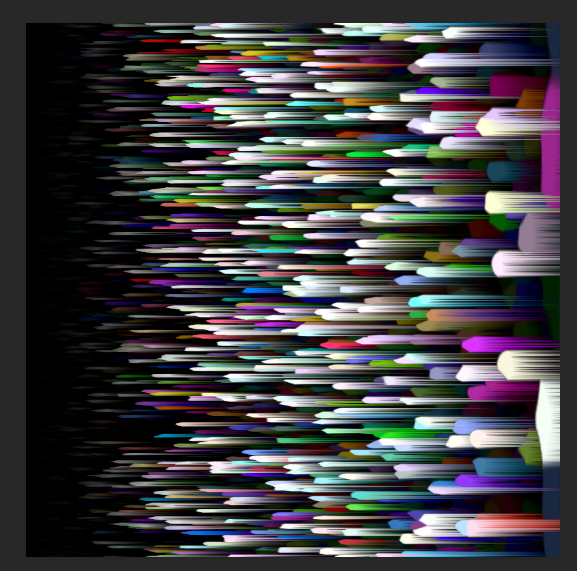
13、選擇“圖像—圖像旋轉—逆時針90度”,再選擇“濾鏡—扭曲—極坐標”,選擇“平麵坐標到極坐標”。

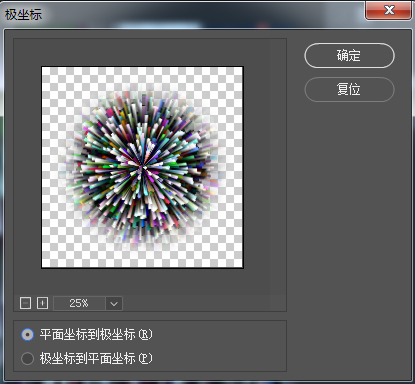
14、選擇“創建新的填充或調整圖層”色相飽和度調整圖層,混合模式為顏色,勾選著色,修改色相、飽和度、明度來調整喜歡的顏色。這樣我們的煙花就做好了,無論是雜色還是單一色你都可以自己調。
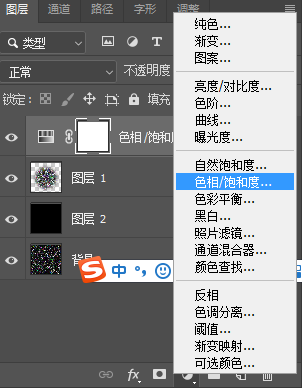
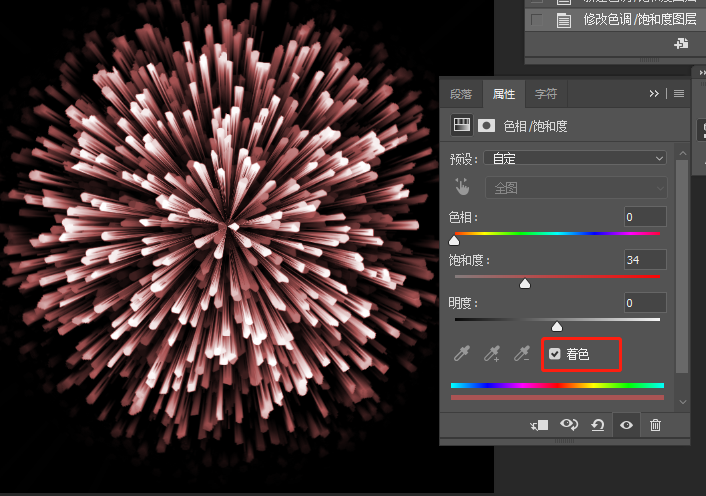
效果圖:
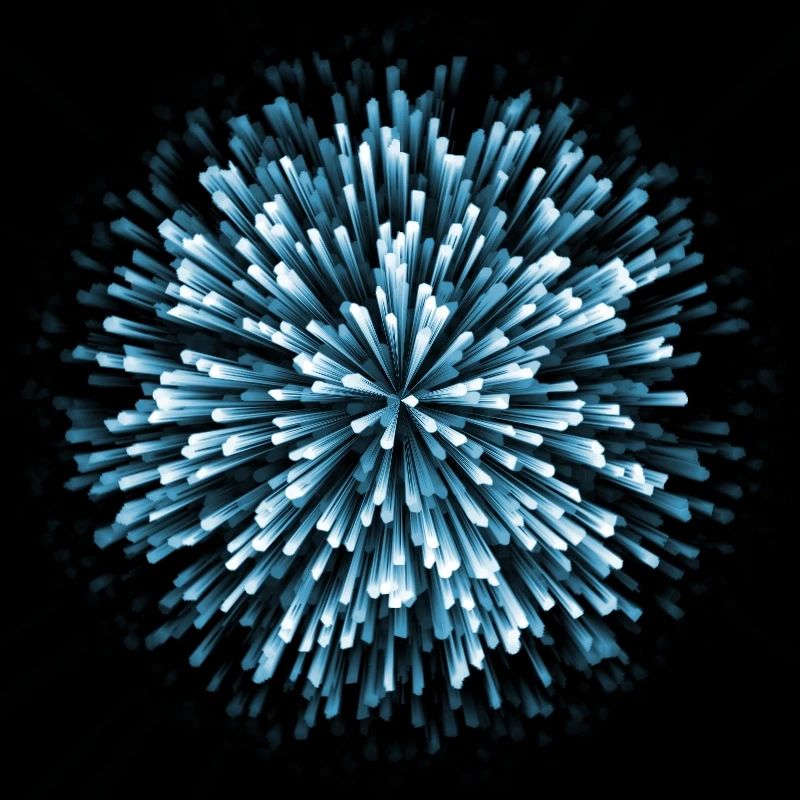

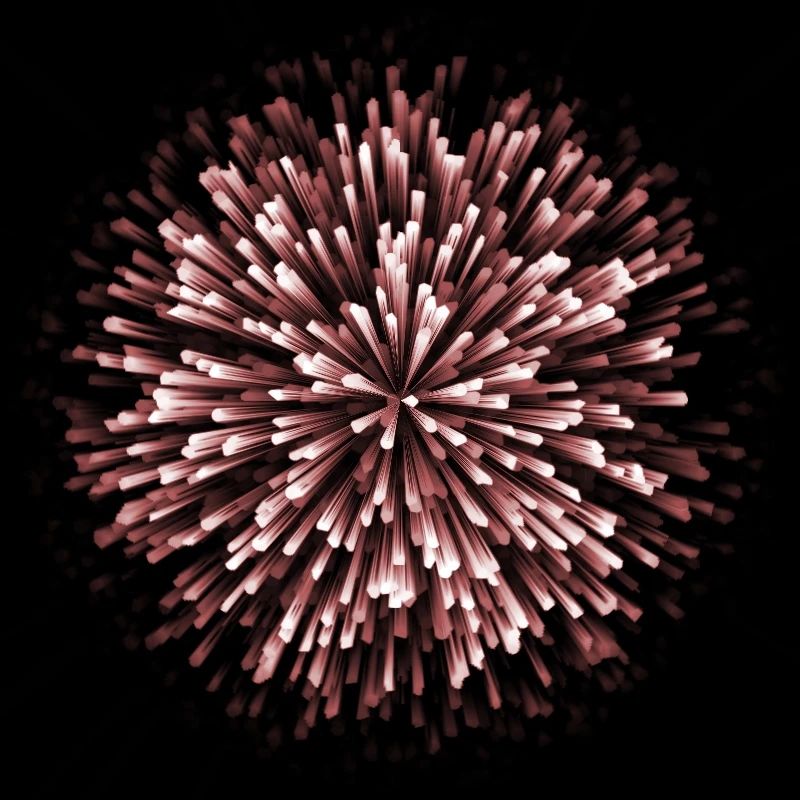
推薦設計

優秀海報設計精選集(8)海報設計2022-09-23

充滿自然光線!32平米精致裝修設計2022-08-14

親愛的圖書館 | VERSE雜誌版版式設計2022-07-11

生活,就該這麼愛!2022天海報設計2022-06-02
最新文章

5個保姆級PS摳圖教程,解photoshop教程2023-02-24

合同和試卷模糊,PS如何讓photoshop教程2023-02-14

PS極坐標的妙用photoshop教程2022-06-21

PS給數碼照片提取線稿photoshop教程2022-02-13









